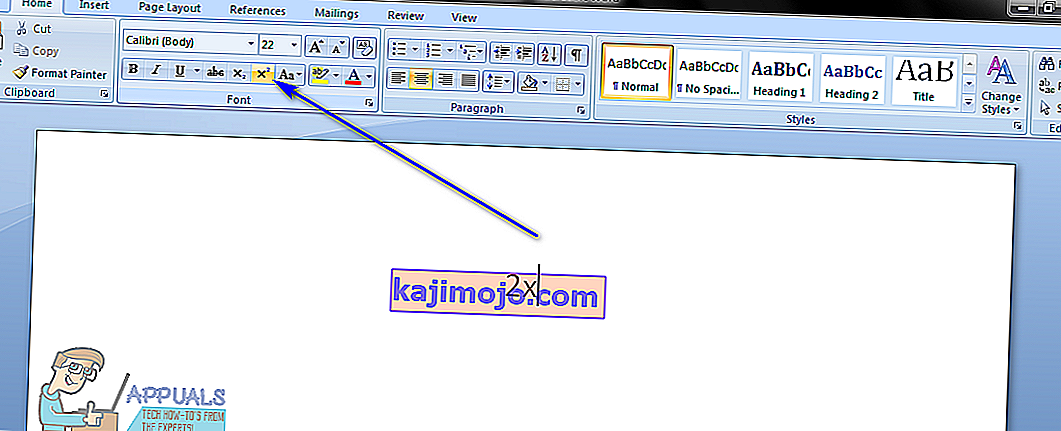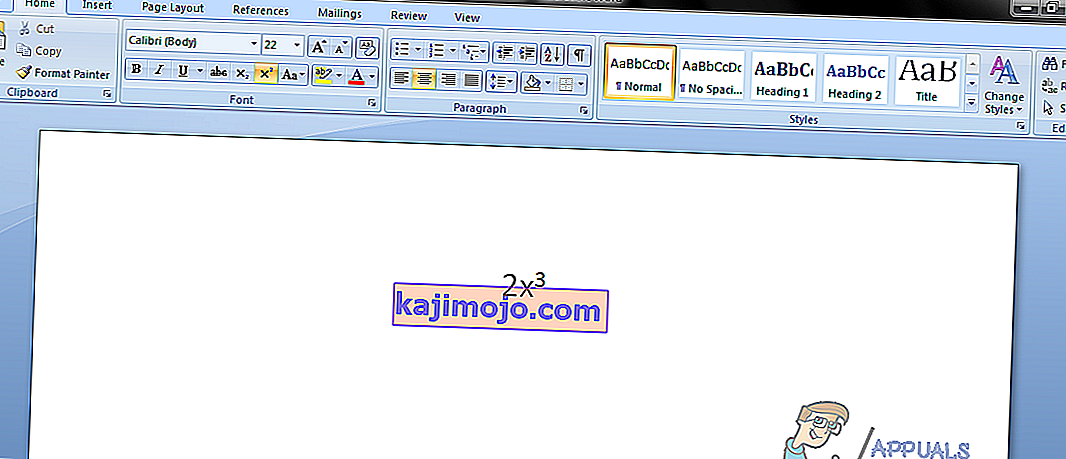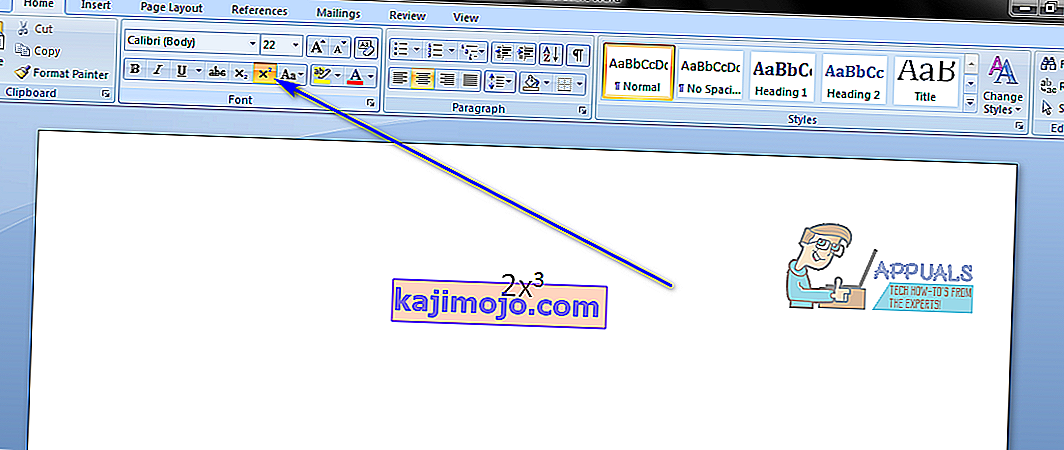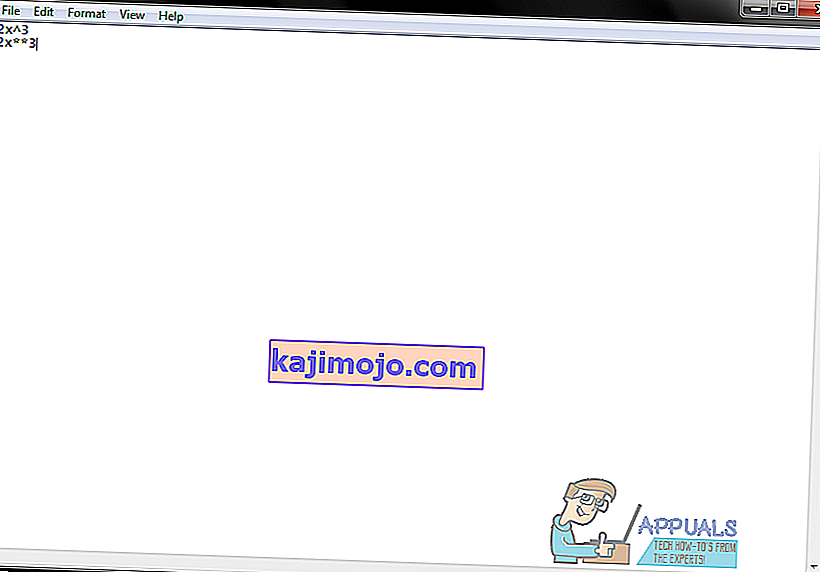Οι εκθέτες είναι ειδικοί χαρακτήρες που χρησιμοποιούνται σε μαθηματικές εκφράσεις που ανεβάζουν αριθμούς σε συγκεκριμένες δυνάμεις. Οι εκθέτες χρησιμοποιούνται σε μια μεγάλη ποικιλία τομέων, όχι μόνο στα μαθηματικά βιβλία μαθητών - έχουν στην πραγματικότητα σημαντικές χρήσεις στον πρακτικό κόσμο. Οι εκθέτες βρίσκονται συχνά σε επιχειρηματικά έγγραφα όπου χρησιμοποιούνται συνήθως σε τύπους σύνθετων ενδιαφερόντων. Επιπλέον, οι προγραμματιστές λογισμικού, οι μηχανικοί και οι επιστήμονες συχνά πρέπει να συμπεριλάβουν εκθέτες στο έργο τους. Δεδομένου ότι συμβαίνει αυτό, υπάρχει σαφής ανάγκη να μπορείτε να πληκτρολογείτε εκθέτες σε υπολογιστές, γι 'αυτό είναι απολύτως δυνατό να το κάνετε.
Ο απλούστερος και πιο αποτελεσματικός τρόπος για να πληκτρολογήσετε έναν εκθέτη σε έναν υπολογιστή είναι απλά να χρησιμοποιήσετε τη δυνατότητα εκτύπωσης που είναι ενσωματωμένη σε όλες σχεδόν τις εφαρμογές επεξεργασίας κειμένου (για παράδειγμα, το Microsoft Word). Οι απλούστερες εφαρμογές επεξεργασίας κειμένου, από την άλλη πλευρά, δεν συνοδεύονται από τη δυνατότητα υπεργράφου, γι 'αυτό υπάρχει επίσης μια μη αυτόματη μέθοδος για την πληκτρολόγηση και την εκπροσώπηση εκθετών σε υπολογιστές, αν και το αποτέλεσμα αυτής της μεθόδου φαίνεται πολύ λιγότερο επαγγελματικό και είναι πολύ λιγότερο ελκυστικό σε σύγκριση με τα αποτελέσματα της δυνατότητας υπεργράφου. Μπορείτε να ξεκινήσετε να πληκτρολογείτε έναν εκθέτη σε έναν υπολογιστή με δύο διαφορετικούς τρόπους - μπορείτε είτε να χρησιμοποιήσετε τη δυνατότητα εκθέτη σε ένα πρόγραμμα επεξεργασίας κειμένου είτε να πληκτρολογήσετε τον εκθέτη και να τον εμφανίσετε σαφώς ως εκθέτης. Ακολουθούν οι μέθοδοι που μπορούν να χρησιμοποιηθούν για την πληκτρολόγηση εκθετών σε έναν υπολογιστή:
Μέθοδος 1: Πληκτρολογήστε έναν εκθέτη χρησιμοποιώντας τη δυνατότητα υπεργράφου
Πρώτα απ 'όλα, μπορείτε να πληκτρολογήσετε έναν εκθέτη σε έναν υπολογιστή χρησιμοποιώντας τη δυνατότητα υπεργράφου σε ένα πρόγραμμα επεξεργασίας κειμένου όπως το Microsoft Word. Αυτή είναι η απλούστερη και πιο αποτελεσματική μέθοδος που μπορεί να χρησιμοποιηθεί για την πληκτρολόγηση ενός εκθέτη και είναι επίσης η μέθοδος που παράγει τα καλύτερα αποτελέσματα. Για να πληκτρολογήσετε έναν εκθέτη χρησιμοποιώντας τη δυνατότητα υπεργράφου, πρέπει:
- Εκκινήστε το Microsoft Word .
- Πληκτρολογήστε οποιοδήποτε κείμενο ή έκφραση αποτελεί μέρος του εκθέτη.
- Πριν πληκτρολογήσετε τον εκθέτη, κάντε κλικ στο κουμπί Superscript στην ενότητα Γραμματοσειρά της καρτέλας Αρχική σελίδα της γραμμής εργαλείων του Microsoft Word για να ενεργοποιήσετε τη δυνατότητα Superscript . Εναλλακτικά, μπορείτε επίσης να πατήσετε Ctrl + Shift + = για να ενεργοποιήσετε τη δυνατότητα Superscript . Με ενεργοποιημένη τη δυνατότητα Superscript , οτιδήποτε πληκτρολογείτε πληκτρολογείται σε ανυψωμένο επίπεδο στην αντίστοιχη γραμμή και σε πολύ μικρότερη γραμματοσειρά από το υπόλοιπο κείμενο, κάνοντας το κείμενο που πληκτρολογείτε να μοιάζει πραγματικά με εκθέτη.
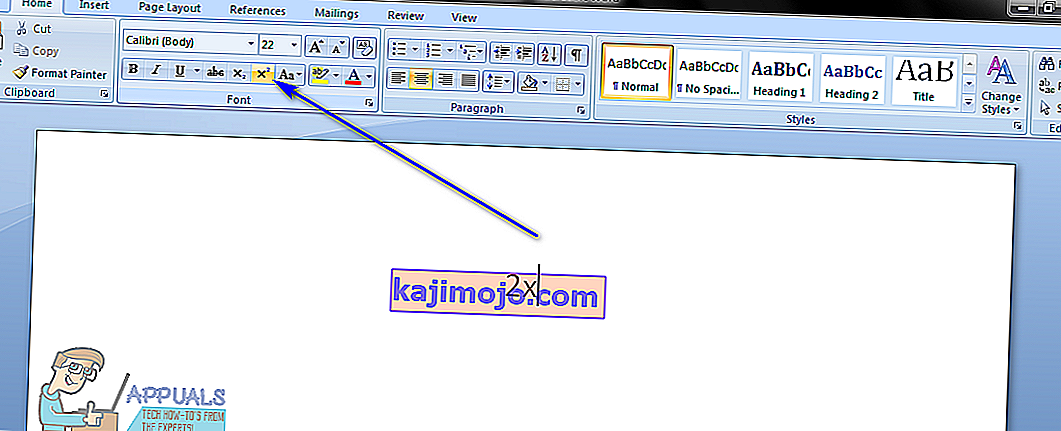
- Πληκτρολογήστε τον εκθέτη με ενεργοποιημένη τη δυνατότητα Superscript .
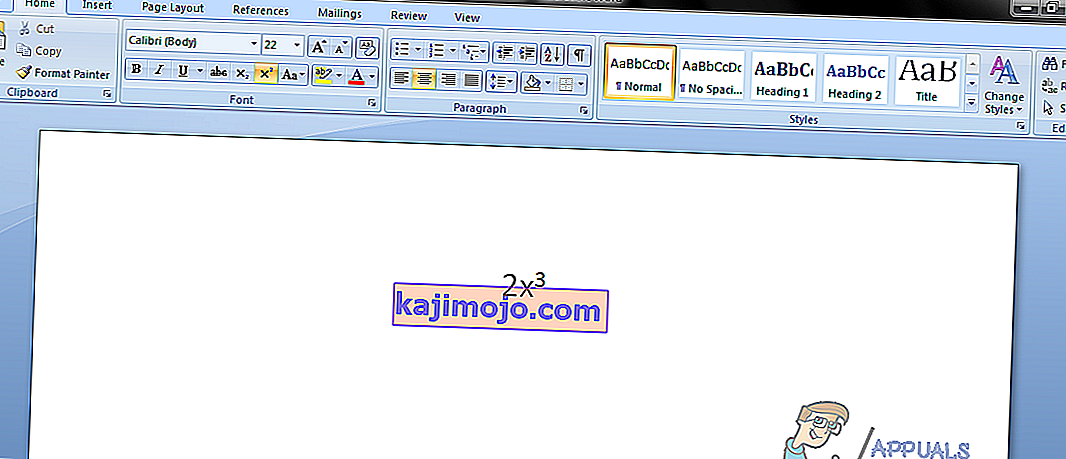
- Μόλις πληκτρολογήσετε τον εκθέτη, κάντε κλικ στο κουμπί Superscript στην ενότητα Γραμματοσειρά στην καρτέλα Home της γραμμής εργαλείων του Microsoft Word για άλλη μια φορά για να απενεργοποιήσετε το Superscript . Εναλλακτικά, μπορείτε επίσης να πατήσετε Ctrl + Shift + = για άλλη μια φορά για να επιτύχετε το ίδιο αποτέλεσμα. Η απενεργοποίηση της δυνατότητας Superscript διασφαλίζει ότι το κείμενο που πληκτρολογείτε μετά τον εκθέτη είναι στο ίδιο επίπεδο και στο ίδιο μέγεθος γραμματοσειράς με το υπόλοιπο κείμενο.
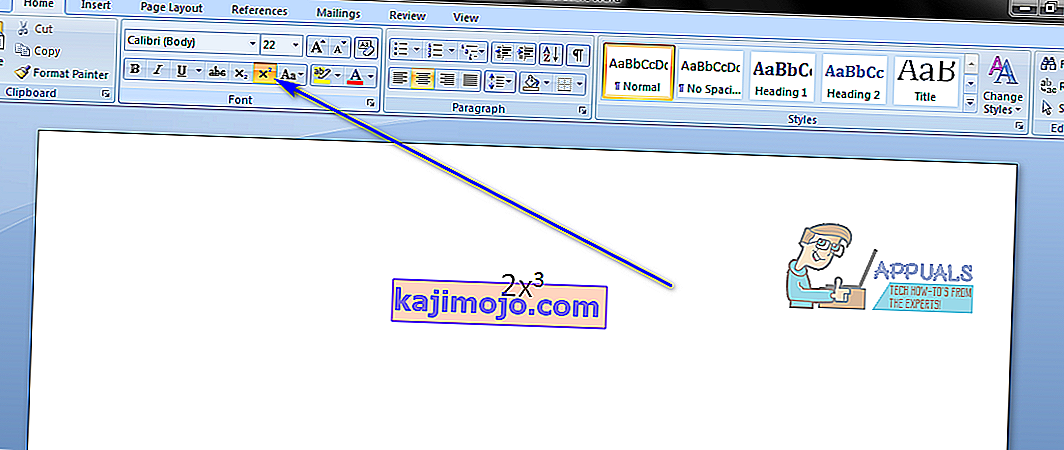
Το τελικό αποτέλεσμα αυτής της μεθόδου μοιάζει πραγματικά με το πώς φαίνεται ένας εκθέτης όταν γράφεται με το χέρι, το οποίο είναι το πιο σημαντικό πλεονέκτημα που προσφέρει αυτή η μέθοδος.
Μέθοδος 2: Πληκτρολογήστε με μη αυτόματο τρόπο έναν εκθέτη και αντιπροσωπεύστε τον ως έναν
Εάν πρέπει να πληκτρολογήσετε έναν εκθέτη κάπου σε έναν υπολογιστή που δεν υποστηρίζει ή διαθέτει τη δυνατότητα Superscript , μην φοβάστε - μπορείτε ακόμα να πληκτρολογήσετε έναν εκθέτη. Το μόνο που έχετε να κάνετε είναι να βεβαιωθείτε ότι ο εκθέτης που πληκτρολογείτε αντιπροσωπεύεται ως εκθέτης χρησιμοποιώντας ειδικά σύμβολα. Για να χρησιμοποιήσετε αυτήν τη μέθοδο για να πληκτρολογήσετε έναν εκθέτη σε έναν υπολογιστή, πρέπει να:
- Μετακινήστε το δείκτη του ποντικιού σας σε οποιοδήποτε σημείο της οθόνης σας θέλετε να πληκτρολογήσετε τον εκθέτη.
- Πατήστε Shift + 6 για να πληκτρολογήσετε το σύμβολο καρέ ( ^ ). Εναλλακτικά, μπορείτε επίσης να πατήσετε Shift + 8 δύο φορές για να πληκτρολογήσετε δύο αστερίσκους ( * ). Και οι δύο επιλογές πληρούν τα προσόντα - οπουδήποτε και αν βρεθεί ένα από αυτά, είναι κατανοητό ότι ο αριθμός που βρίσκεται αμέσως μετά από αυτούς είναι εκθέτης του κειμένου που προήλθε πριν από τα σύμβολα.
- Πληκτρολογήστε τον εκθέτη αμέσως μετά τα σύμβολα.
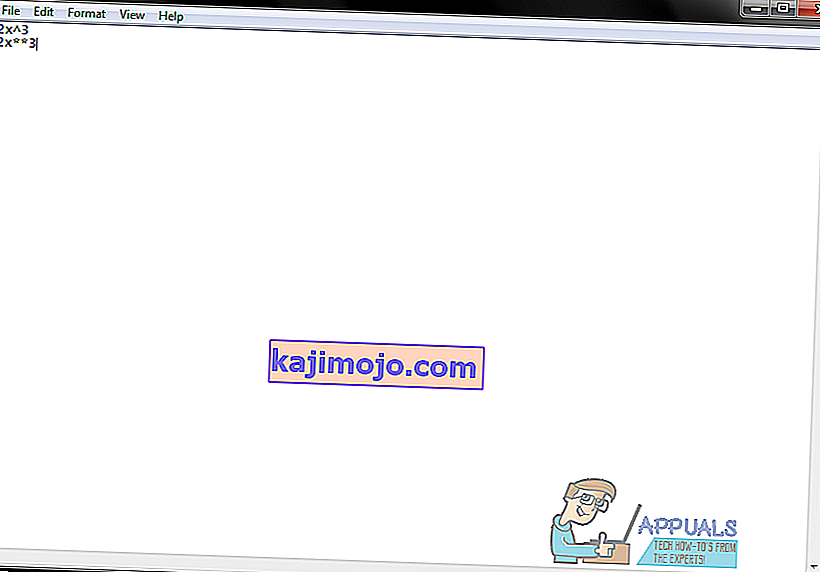
Το τελικό αποτέλεσμα αυτής της μεθόδου δεν είναι τόσο επαγγελματικό όσο και καθαρό όσο το τελικό αποτέλεσμα της δυνατότητας Superscript , αλλά πληκτρολογώντας έναν εκθέτη και χρησιμοποιώντας ένα ειδικό σύμβολο για να βεβαιωθείτε ότι αντιπροσωπεύεται καθώς κάποιος είναι κάτι παραπάνω από αρκετό για να ολοκληρώσετε τη δουλειά.